সিস্টেম সংরক্ষিত পার্টিশন বা ভুল ড্রাইভে EFI সিস্টেম পার্টিশন একটি সমস্যা যা উইন্ডোজ ইনস্টল বা আপগ্রেড করার সময় ঘটতে পারে। আপনার কম্পিউটারে একাধিক হার্ড ড্রাইভ থাকলে, নিশ্চিত করুন যে সিস্টেম সংরক্ষিত পার্টিশন বা EFI সিস্টেম পার্টিশনটি উইন্ডোজ পার্টিশনের মতো একই হার্ড ড্রাইভে রয়েছে। অন্যথায়, আপনি আপনার কম্পিউটারের বুট প্রক্রিয়ার সাথে সমস্যার সম্মুখীন হতে পারেন। আপনি যদি নিশ্চিত না হন যে কোন হার্ড ড্রাইভটি সিস্টেম সংরক্ষিত পার্টিশন বা EFI সিস্টেম পার্টিশন চালু আছে, আপনি চেক করতে উইন্ডোজে ডিস্ক ম্যানেজমেন্ট টুল ব্যবহার করতে পারেন। এটি করার জন্য, কন্ট্রোল প্যানেল খুলুন এবং 'ডিস্ক ব্যবস্থাপনা' অনুসন্ধান করুন। আপনি যে ডিস্কটি পরীক্ষা করতে চান সেটি নির্বাচন করুন, এটিতে ডান ক্লিক করুন এবং 'বৈশিষ্ট্য' নির্বাচন করুন। 'ভলিউম' ট্যাবে, আপনি নির্বাচিত হার্ড ড্রাইভে সমস্ত পার্টিশনের একটি তালিকা দেখতে পাবেন। সিস্টেম সংরক্ষিত পার্টিশনটিকে 'সিস্টেম সংরক্ষিত' হিসাবে লেবেল করা হবে এবং EFI সিস্টেম পার্টিশনটিকে 'EFI সিস্টেম পার্টিশন' হিসাবে লেবেল করা হবে। যদি এই পার্টিশনগুলির যেকোনো একটি উইন্ডোজ পার্টিশনের চেয়ে আলাদা হার্ড ড্রাইভে থাকে, তাহলে আপনাকে এটিকে সঠিক হার্ড ড্রাইভে সরাতে হবে। এটি করার জন্য, আপনাকে DiskPart নামে একটি টুল ব্যবহার করতে হবে। ডিস্কপার্ট খুলতে, কমান্ড প্রম্পট খুলুন এবং 'ডিস্কপার্ট' টাইপ করুন। ডিস্কপার্ট প্রম্পটে, 'লিস্ট ডিস্ক' টাইপ করুন এবং এন্টার টিপুন। এটি আপনার কম্পিউটারের সমস্ত ডিস্কের তালিকা করবে। 'সিলেক্ট ডিস্ক 0' টাইপ করুন এবং এন্টার টিপুন। এটি আপনার কম্পিউটারে প্রথম হার্ড ড্রাইভ নির্বাচন করবে। যদি আপনার সিস্টেম সংরক্ষিত পার্টিশন বা ইএফআই সিস্টেম পার্টিশন অন্য হার্ড ড্রাইভে থাকে, তাহলে 'সিলেক্ট ডিস্ক 1' টাইপ করুন এবং সঠিক হার্ড ড্রাইভের নম্বর দিয়ে '1' প্রতিস্থাপন করে এন্টার টিপুন। 'লিস্ট পার্টিশন' টাইপ করুন এবং এন্টার টিপুন। এটি নির্বাচিত হার্ড ড্রাইভে সমস্ত পার্টিশনের তালিকা করবে। আপনি যে পার্টিশনটি সরাতে চান তা খুঁজুন এবং পার্টিশনের সংখ্যাটি নোট করুন। 'select partition 4' টাইপ করুন এবং এন্টার টিপুন, আপনি যে পার্টিশনটি সরাতে চান তার সংখ্যা দিয়ে '4' প্রতিস্থাপন করুন। 'assign letter=S' টাইপ করুন এবং এন্টার টিপুন। এটি পার্টিশনটিকে একটি ড্রাইভ লেটার বরাদ্দ করবে। 'exit' টাইপ করুন এবং DiskPart থেকে প্রস্থান করতে এন্টার টিপুন। এখন যেহেতু সিস্টেম সংরক্ষিত পার্টিশন বা EFI সিস্টেম পার্টিশনে একটি ড্রাইভ লেটার রয়েছে, আপনি এটিকে সঠিক হার্ড ড্রাইভে সরাতে পারেন। এটি করার জন্য, কমান্ড প্রম্পট খুলুন এবং 'xcopy S:*.* E: /h /i /c /k /r /e /f /j' টাইপ করুন। এটি সিস্টেম সংরক্ষিত পার্টিশন বা EFI সিস্টেম পার্টিশন থেকে E: ড্রাইভে সমস্ত ফাইল কপি করবে। কপি প্রক্রিয়া শেষ হলে, ডিস্ক ম্যানেজমেন্ট টুল খুলুন এবং যাচাই করুন যে সিস্টেম সংরক্ষিত পার্টিশন বা EFI সিস্টেম পার্টিশন এখন সঠিক হার্ড ড্রাইভে আছে। যদি এটি হয়, আপনি এখন পুরানো পার্টিশন মুছে ফেলতে পারেন। এটি করার জন্য, পার্টিশনে ডান ক্লিক করুন এবং 'ভলিউম মুছুন' নির্বাচন করুন।
আপনার হার্ড ড্রাইভে সিস্টেম রিজার্ভড পার্টিশন বা EFI সিস্টেম পার্টিশন হল একটি ক্ষুদ্র সেক্টর যা Windows দ্বারা সিস্টেম ফাইলগুলি যেমন বুট কনফিগারেশন ডাটাবেস, বুট ম্যানেজার কোড, এবং Windows Recovery Environment এবং স্টার্টআপ ফাইলগুলির জন্য স্থান সংরক্ষণ করতে ব্যবহৃত হয়। এটি সাধারণত উইন্ডোজ ইনস্টল করার সময় তৈরি করা হয় এবং অপারেটিং সিস্টেম বুট করতে ব্যবহৃত হয়। সংক্ষেপে, সিস্টেম সংরক্ষিত পার্টিশন আপনার কম্পিউটারের স্টার্টআপ প্রক্রিয়ার একটি অত্যাবশ্যক উপাদান এবং সেই অনুযায়ী সেট আপ এবং চলতে হবে। এই পোস্টের শেষে, আপনি EFI সিস্টেম পার্টিশন বা সিস্টেম সংরক্ষিত পার্টিশন সম্পর্কে জানতে পারবেন, কেন সমস্যাটি ঘটে এবং কীভাবে এটি ঠিক করা যায়। ভুল ড্রাইভে সিস্টেম সংরক্ষিত পার্টিশন বা EFI সিস্টেম পার্টিশন ত্রুটি.

বিঃদ্রঃ: সিস্টেমটি লিগ্যাসি BIOS-এর জন্য সংরক্ষিত। আপনি যদি UEFI ব্যবহার করেন তবে আপনি একটি EFI সিস্টেম পার্টিশন পাবেন। আপনি যখন কোনও ডিস্ক পার্টিশন সফ্টওয়্যার খুলবেন তখন এটি দৃশ্যমান হয়।
কখন এবং কেন 'ভুল ড্রাইভে সিস্টেম সংরক্ষিত পার্টিশন বা ইএফআই সিস্টেম পার্টিশন' ত্রুটি প্রদর্শিত হয়?
কিছু ফোরাম ব্যবহারকারী একটি ত্রুটি রিপোর্ট করেছেন যা সাধারণত ঘটে যখন তারা একাধিক হার্ড ড্রাইভ বা কম্পিউটারের সাথে সংযুক্ত একাধিক শারীরিক স্টোরেজ সহ উইন্ডোজ ইনস্টল করে। যেহেতু OS ইনস্টলার এটি তৈরি করার জন্য অনির্বাচিত স্থান প্রয়োজন, এটি প্রধান ড্রাইভে এটি খুঁজে না পেলে এটি দ্বিতীয় স্টোরেজ ডিভাইসে তৈরি করবে।
এই সমস্যার আরেকটি সম্ভাব্য উৎস হল ইনস্টলেশন পরিবেশ। আপনি যদি উইন্ডোজ ইনস্টল করার চেষ্টা করছেন এবং এটি সঠিক ড্রাইভটি চিনতে না পারে, বা যদি BIOS বা UEFI সেটিংসে বুট অর্ডারটি ভুল হয়।
বর্তমান প্রোগ্রাম পর্যন্ত অপেক্ষা করুন
যাইহোক, যেহেতু কোন সমস্যা নেই এবং উইন্ডোজ স্বাভাবিকভাবে চলছে, কেউ খেয়াল করে না। পরিস্থিতি আরও জটিল হয়ে ওঠে যখন ব্যবহারকারীকে একটি সিস্টেম সংরক্ষিত পার্টিশন বা একটি EFI সিস্টেম পার্টিশন ধারণ করে এমন স্টোরেজ ডিভাইসগুলির একটি সরাতে হবে। ব্যবহারকারী যদি এটি মুছে ফেলে তবে তিনি বুট করতে পারবেন না কারণ একটি পিসি বুট করার সাথে সম্পর্কিত সমস্ত বিবরণ এই বিশেষ বিভাগে রয়েছে।
ভুল ডিস্ক ত্রুটিতে সিস্টেম সংরক্ষিত পার্টিশন বা EFI সিস্টেম পার্টিশন ঠিক করুন
যেহেতু আপনাকে সিস্টেম সংরক্ষিত পার্টিশনের সাথে ডিস্ক থেকে পরিত্রাণ পেতে হবে, আপনাকে এটি সরাতে হবে বা একটি সমাধান খুঁজে বের করতে হবে যাতে সমস্ত বুট তথ্য মূল ডিস্কে থাকে। এই পদক্ষেপগুলি অনুসরণ করে, আপনি ভুল ড্রাইভে সিস্টেম সংরক্ষিত পার্টিশনটি ঠিক করতে এবং আপনার কম্পিউটারকে ব্যাক আপ এবং চালু করতে সক্ষম হবেন।
আপনি শুরু করার আগে, এটি অত্যন্ত সুপারিশ করা হয় যে আপনি আপনার সমস্ত ডেটা বা সি ড্রাইভে যা আছে তার অন্তত একটি অনুলিপি ব্যাক আপ করুন৷ এটি একটি সিস্টেম ক্র্যাশ ইভেন্টে তথ্য ক্ষতি প্রতিরোধ করতে সাহায্য করবে. এছাড়াও, প্রক্রিয়াটির জন্য আপনাকে অপারেটিং সিস্টেমে লুকানো ফাইল এবং ফোল্ডারগুলি সংশোধন করতে হবে; অতএব, আপনি যা করছেন তার সাথে পরিচিত হলেই আপনার এগিয়ে যাওয়া উচিত।
1] একটি উন্নত কমান্ড প্রম্পট বা উইন্ডোজ টার্মিনাল খুলুন।
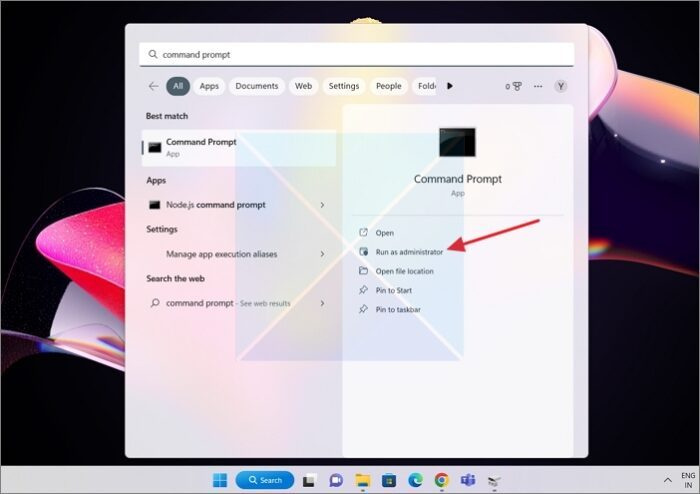
- শুরু করতে, বোতামে ক্লিক করুন উইন্ডোজ কী খুলতে কীবোর্ডে অনুসন্ধান শুরু করতে , তারপর প্রবেশ করুন কমান্ড লাইন বা উইন্ডোজ টার্মিনাল প্রদর্শিত উইন্ডোতে।
- এখন, সঠিক পছন্দ কমান্ড প্রম্পট বা উইন্ডোজ টার্মিনালে এবং নির্বাচন করুন প্রশাসক হিসাবে চালান বিকল্প
2] বুট কনফিগারেশন ডেটা তৈরি করতে BCDBoot ব্যবহার করুন
BCDBooট একটি কমান্ড লাইন টুল যা ব্যবহারকারীদের একটি পিসিতে বুট ফাইল কাস্টমাইজ করতে দেয়। আপনি একটি পিসিতে বুট ফাইল যোগ করতে পারেন, একটি ভার্চুয়াল হার্ড ডিস্ক থেকে বুট করার জন্য একটি পিসি কনফিগার করতে পারেন, একটি সিস্টেম পার্টিশন পুনরুদ্ধার করতে পারেন, এমনকি ডুয়াল-বুট পিসিতে একটি বুট মেনু পুনরুদ্ধার করতে পারেন। আমাদের ক্ষেত্রে, আমাদের একটি নতুন বিসিডি স্টোর তৈরি করতে হবে এবং সিস্টেম পার্টিশনে, অর্থাৎ প্রধান স্টোরে উপলব্ধ সি ড্রাইভে বিসিডি বুট এনভায়রনমেন্ট ফাইলগুলি শুরু করতে হবে।
একটি উন্নত কমান্ড প্রম্পট শেলে, টাইপ করুন |_+_| এবং এন্টার চাপুন।
BCDBOOT<источник>[/s<буква тома>]
- UEFI: BCDBoot বুট ফাইলগুলিকে EFI সিস্টেম পার্টিশনে অথবা /s বিকল্প দ্বারা নির্দিষ্ট করা পার্টিশনে কপি করে।
- BIOS: BCDBoot প্রাথমিক হার্ড ড্রাইভের সক্রিয় পার্টিশন বা /s বিকল্প দ্বারা নির্দিষ্ট করা পার্টিশনে বুট ফাইল কপি করে।
3] সি ড্রাইভটিকে 'সক্রিয়' এ সেট করুন
ড্রাইভ সি সক্রিয় হিসাবে সেট করা না থাকলে, আমাদের এটি ম্যানুয়ালি করতে হবে। আপনি যদি ভাবছেন, স্টার্টআপ বা বুট সম্পর্কিত ফাইল সহ ড্রাইভটি সক্রিয় হওয়া উচিত। UEFI বা BIOS সক্রিয় পার্টিশন খুঁজবে এবং তারপর ফাইল বুট করবে।
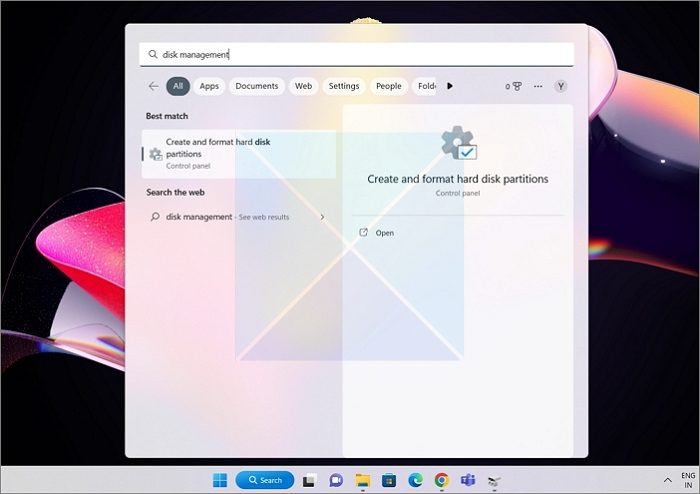
- চালান অনুসন্ধান শুরু করতে আবার, এবং এই সময় অনুসন্ধান ডিস্ক ব্যবস্থাপনা.
- ফলাফল প্রদর্শিত হলে, একটি নির্বাচন করুন যেটি বলে ' হার্ডডিস্ক পার্টিশন তৈরি বা ফরম্যাট করুন 'প্রাথমিক তালিকা থেকে।
- পার্টিশন সি সহ ড্রাইভ নির্বাচন করুন।
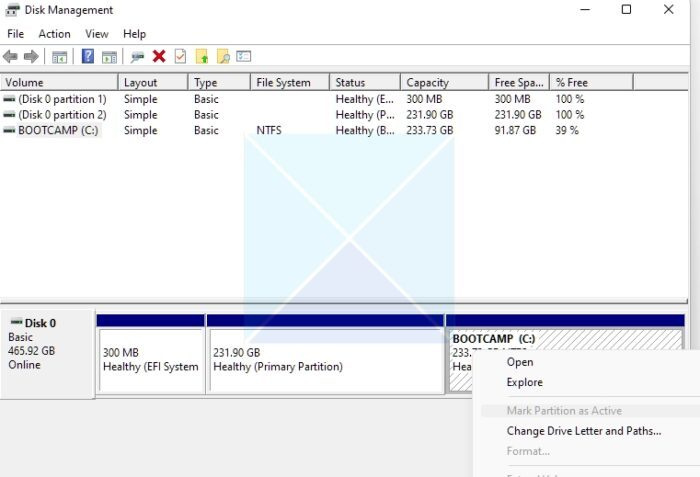
- ড্রাইভ সি-তে রাইট ক্লিক করুন ডিস্ক ম্যানেজমেন্ট ইউটিলিটিতে, তারপর নির্বাচন করুন বিভাগ সক্রিয় হিসাবে চিহ্নিত করুন প্রদর্শিত প্রসঙ্গ মেনু থেকে বিকল্প।
এর পরে, আপনি অন্য ড্রাইভটি সরিয়ে ফেললে, আপনার সি ড্রাইভ থেকে উইন্ডোজ বুট হবে এবং কোনও সমস্যা হবে না।
উপসংহার
আমরা আশা করি আপনি ভুল ড্রাইভে সিস্টেম সংরক্ষিত পার্টিশন ঠিক করার জন্য এই নির্দেশিকাটি মূল্যবান এবং তথ্যপূর্ণ পেয়েছেন। সিস্টেম সংরক্ষিত পার্টিশন বা EFI সিস্টেম পার্টিশন আপনার কম্পিউটারের স্টার্টআপ প্রক্রিয়ার জন্য অত্যাবশ্যক এবং সঠিকভাবে কনফিগার করা এবং সক্রিয় হওয়া আবশ্যক। আপনি যদি এই নির্দেশিকায় দেওয়া পদ্ধতিগুলি অনুসরণ করেন তবে আপনি ভুল ড্রাইভে সিস্টেম সংরক্ষিত পার্টিশনের সমস্যা সমাধান এবং সমাধান করতে সক্ষম হবেন।
আমি কি একটি সিস্টেম সংরক্ষিত পার্টিশন মুছে ফেলতে পারি?
এটি সাধারণত একটি সিস্টেম সংরক্ষিত পার্টিশন মুছে ফেলার সুপারিশ করা হয় না. একটি সিস্টেম সংরক্ষিত পার্টিশন হল একটি হার্ড ড্রাইভ বা সলিড স্টেট ড্রাইভের একটি ছোট পার্টিশন যা উইন্ডোজ অপারেটিং সিস্টেম দ্বারা বুট ফাইল এবং অন্যান্য সিস্টেম ফাইল সংরক্ষণ করতে ব্যবহৃত হয়। অতএব, যদি আপনার এটি মুছে ফেলার প্রয়োজন হয়, আপনি শুধুমাত্র তখনই তা করবেন যখন আপনি একটি নতুন উইন্ডোজ ড্রাইভ এবং একটি বিদ্যমান সিস্টেম সংরক্ষিত পার্টিশনে স্যুইচ করবেন। যাইহোক, আপনি যদি জোর করে পার্টিশন মুছে ফেলেন, তাহলে পিসি চালু করতে পারবে না। শেষ পর্যন্ত, বুট এন্ট্রি ঠিক করতে আপনাকে রিকভারি এবং BCD টুল ব্যবহার করতে হবে।
উইন্ডোজ 10 বুট লোগো চেঞ্জার সফ্টওয়্যার
আমি কি সিস্টেম সংরক্ষিত পার্টিশনকে অন্য ড্রাইভে সরাতে পারি?
সংক্ষিপ্ত উত্তরটি না, যদিও এটি উইন্ডোজে সম্ভব ছিল। উপরন্তু, আপনাকে আর সিস্টেম পার্টিশন সরাতে হবে না। যেহেতু লক্ষ্য হল আরেকটি পার্টিশন সক্রিয় করা, এবং এতে পিসি বুট করার জন্য প্রয়োজনীয় ফাইল থাকতে পারে, আপনি এটি অর্জন করতে BCDBoot কমান্ড ব্যবহার করতে পারেন।
যাইহোক, এমনকি যদি আপনি এটি কোনোভাবে করতে পারেন, এটি সমস্যা হতে পারে। একটি সিস্টেম সংরক্ষিত পার্টিশনে গুরুত্বপূর্ণ ফাইল থাকতে পারে যেগুলি অপারেটিং সিস্টেমের সঠিকভাবে কাজ করার জন্য প্রয়োজনীয়, তাই এটিকে একটি ভিন্ন ড্রাইভে সরানোর ফলে সিস্টেমের স্থিতিশীলতা এবং কর্মক্ষমতা সমস্যা হতে পারে।














